Sony CPD-E220E: Table des Matières
Table des Matières: Sony CPD-E220E
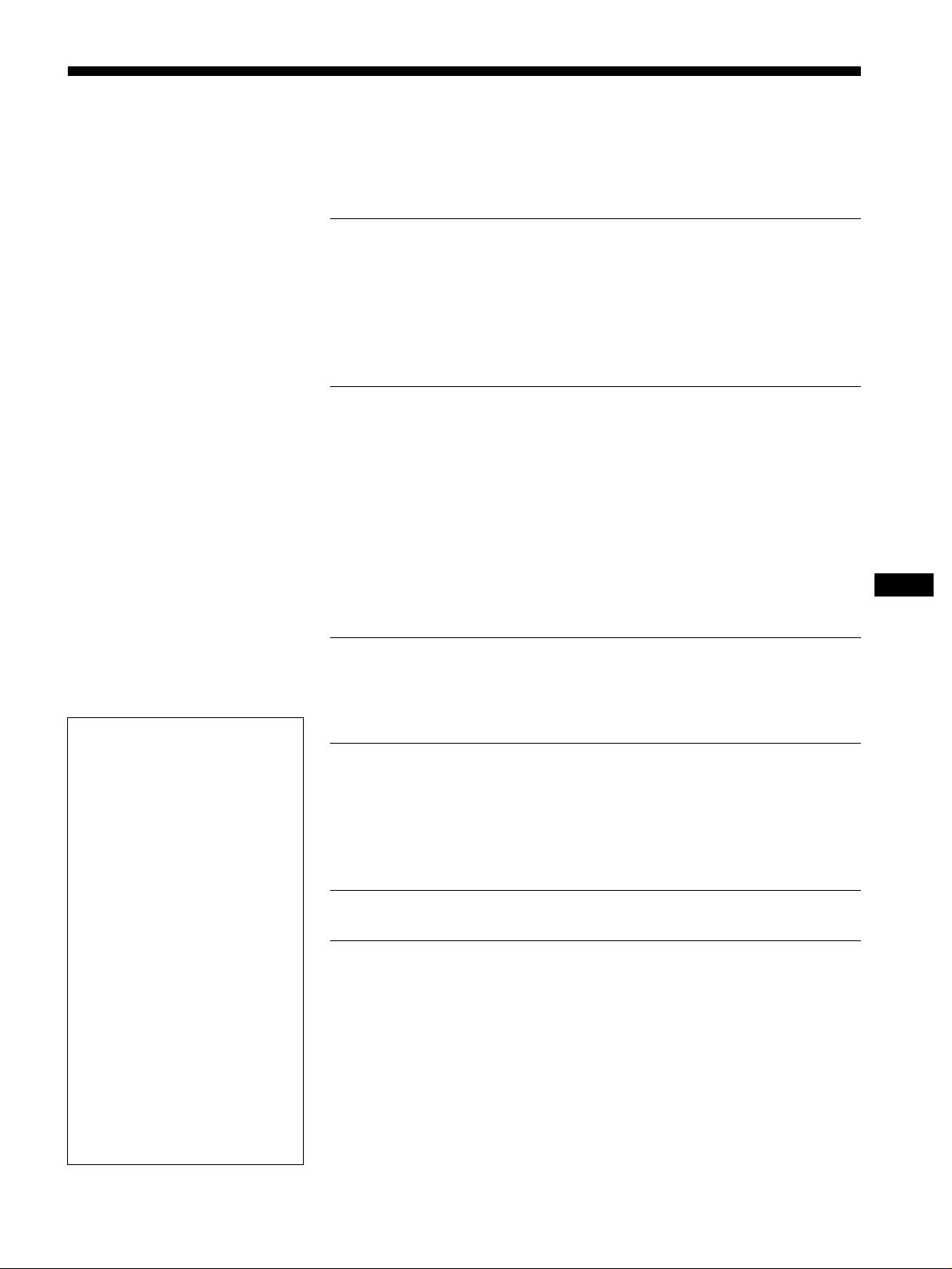
Table des Matières
Précautions. . . . . . . . . . . . . . . . . . . . . . . . . . . . . . . . . . . . . . . . . . . . 4
Identification des composants et des commandes. . . . . . . . . . . . . . 5
Installation . . . . . . . . . . . . . . . . . . . . . . . . . . . . . . . . . . . . .6
1ére étape:
Raccordez le moniteur à votre ordinateur. . . . . . . . . . . 6
2éme étape:
Raccordez le cordon d’alimentation . . . . . . . . . . . . . . 6
3éme étape:
Mettez le moniteur et l’ordinateur sous tension . . . . . 7
Sélection de la langue d’affichage des menus
(LANGUAGE/INFORMATIONS). . . . . . . . . . . . . . . . . . . . . . . . . . . . 7
Personnalisation de votre moniteur. . . . . . . . . . . . . . . . .8
Pilotage par menus. . . . . . . . . . . . . . . . . . . . . . . . . . . . . . . . . . . . . . 8
Réglage de la luminosité et du contraste . . . . . . . . . . . . . . . . . . . . . 9
Réglage du centrage de l’image (CENTRAGE) . . . . . . . . . . . . . . . . 9
Réglage de la taille de l’image (TAILLE) . . . . . . . . . . . . . . . . . . . . . 9
Agrandir ou réduire l’image (ZOOM) . . . . . . . . . . . . . . . . . . . . . . . 10
Réglage de la forme de l’image (GEOMETRIE). . . . . . . . . . . . . . . 10
Réglage des couleurs de l’image (COULEUR). . . . . . . . . . . . . . . . 10
Réglages supplémentaires (ECRAN) . . . . . . . . . . . . . . . . . . . . . . . 11
FR
Réinitialisation des réglages. . . . . . . . . . . . . . . . . . . . . . . . . . . . . . 11
Caractéristiques techniques. . . . . . . . . . . . . . . . . . . . . .12
Modes présélectionné et utilisateur . . . . . . . . . . . . . . . . . . . . . . . . 12
Fonction d’économie d’énergie. . . . . . . . . . . . . . . . . . . . . . . . . . . . 12
• Trinitron
est une marque commerciale
déposée de Sony Corporation.
Dépannage . . . . . . . . . . . . . . . . . . . . . . . . . . . . . . . . . . . .12
• Macintosh est une marque commerciale
sous licence d’Apple Computer, Inc.,
déposée aux Etats-Unis et dans d’autres
Si de fines lignes apparaissent à l’écran (fils d’amortissement). . . 12
pays.
Messages affichés à l’écran . . . . . . . . . . . . . . . . . . . . . . . . . . . . . . 12
• Windows
et MS-DOS sont des
Symptômes et remèdes . . . . . . . . . . . . . . . . . . . . . . . . . . . . . . . . . 13
marques déposées de Microsoft
Corporation aux Etats-Unis et dans
Fonction d’autodiagnostic. . . . . . . . . . . . . . . . . . . . . . . . . . . . . . . . 15
d’autres pays.
• IBM PC/AT et VGA sont des marques
commerciales déposées d’IBM
Spécifications. . . . . . . . . . . . . . . . . . . . . . . . . . . . . . . . . .15
Corporation aux Etats-Unis.
• VESA et DDC
sont des marques
commerciales de Video Electronics
Appendix. . . . . . . . . . . . . . . . . . . . . . . . . . . . . . . . . . . . . . . i
Standard Association.
•
E
NERGY
S
TAR est une marque
Preset mode timing table . . . . . . . . . . . . . . . . . . . . . . . . . . . . . . . . . .i
déposée aux Etats-Unis.
TCO’99 Eco-document . . . . . . . . . . . . . . . . . . . . . . . . . . . . . . . . . . . .i
• Tous les autres noms de produits
mentionnés dans le présent mode
d’emploi peuvent être des marques
commerciales ou des marques
commerciales déposées de leurs
sociétés respectives.
• Les symboles “
” et “
” ne sont pas
mentionnés systématiquement dans le
présent mode d’emploi.
3
01GB01COV AEP.book
Page
3
Friday,
August
18,
2000
3:01
PM
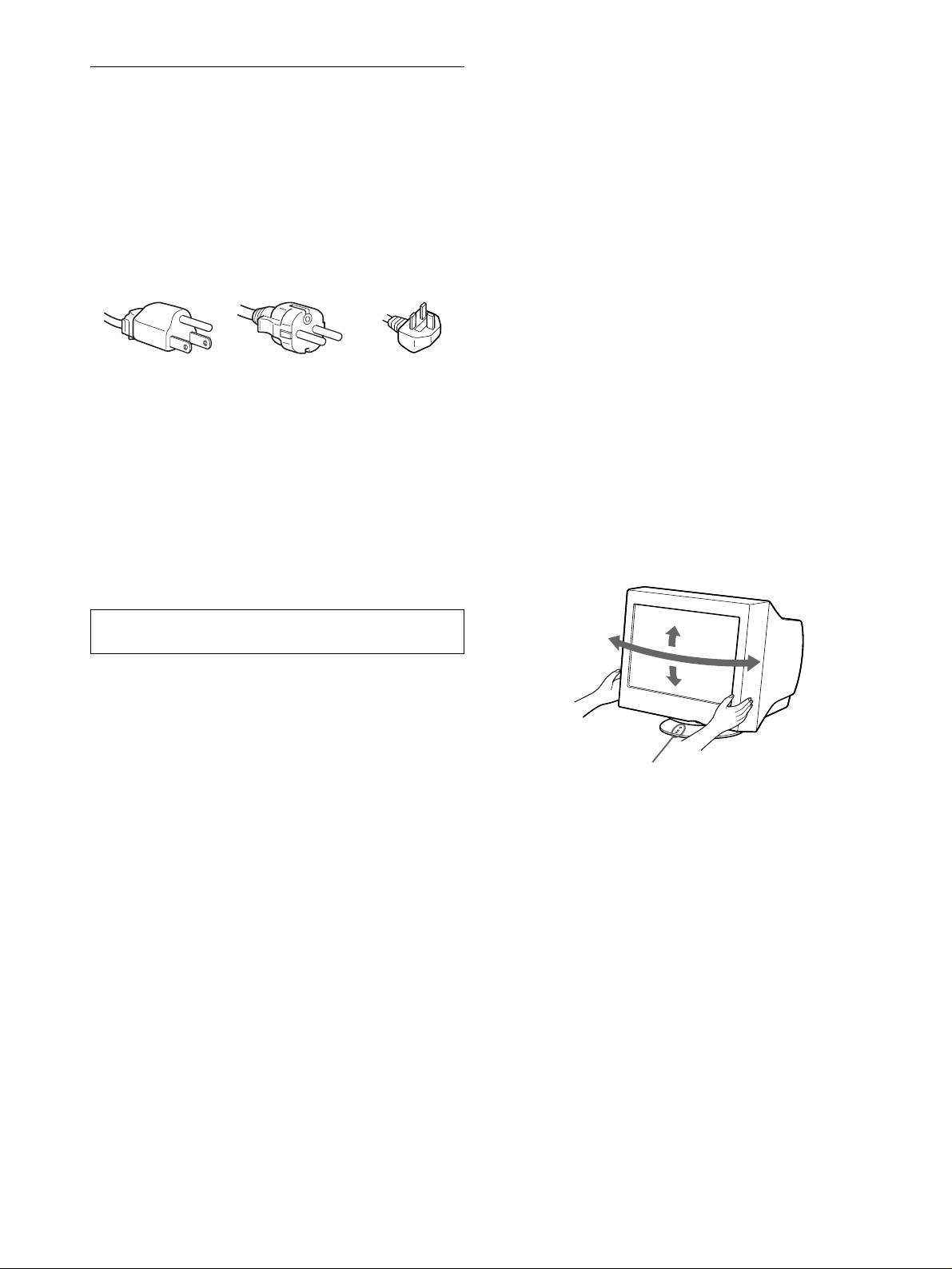
Entretien
Précautions
• Nettoyez l’écran à l’aide d’un chiffon doux. Si vous utilisez un
produit nettoyant pour vitres, n’utilisez aucun type de produit
Avertissement sur le raccordement à la source
contenant une solution antistatique ou des additifs similaires
d’alimentation
parce que vous risquez de rayer le revêtement de l’écran.
• Utilisez le cordon d’alimentation fourni. Si vous utilisez un
• Ne frottez pas, ne touchez pas et ne tapotez pas la surface de
cordon d’alimentation différent, assurez-vous qu’il est
l’écran avec des objets abrasifs ou aux arêtes vives comme un
compatible avec votre tension d’alimentation secteur locale.
stylo à bille ou un tournevis. Ce type de contact risque en effet
Pour les clients au Royaume-Uni
de rayer le tube image.
Si vous utilisez ce moniteur au Royaume-Uni, utilisez le cordon
• Nettoyez le châssis, le panneau et les commandes à l’aide d’un
d’alimentation fourni au Royaume-Uni.
chiffon doux légèrement imprégné d’une solution détergente
neutre. N’utilisez jamais de tampons abrasifs, de poudre à
Exemple de types de fiches
récurer ou de solvants tels que de l’alcool ou du benzène.
Transport
Pour transporter ce moniteur en vue de réparations ou de son
expédition, utilisez le carton d’emballage et les matériaux de
de 100 à 120 V CA de 200 à 240 V CA pour 240 V CA
uniquement
conditionnement d’origine.
• Avant de débrancher le cordon d’alimentation, attendez au
Utilisation du support pivotant
moins 30 secondes après avoir actionné le commutateur
Ce moniteur peut être réglé suivant les angles précisés ci-dessous.
d’alimentation de manière à permettre la décharge de
Pour localiser le centre du rayon de pivotement du moniteur,
l’électricité statique à la surface de l’écran.
alignez le centre de l’écran du moniteur sur les points de centrage
• Après que le courant a été branché, l’écran est démagnétisé
du support.
pendant environ 5 secondes. Cela génère un puissant champ
Pour faire pivoter le moniteur horizontalement ou verticalement,
magnétique autour de l’encadrement métallique qui peut
saisissez-le des deux mains par la base. Veillez à ne pas vous
affecter les données mémorisées sur une bande magnétique ou
coincer les doigts à l’arrière du moniteur lorsque vous le faites
des disquettes situées à proximité. Placez ces systèmes
pivoter verticalement.
d’enregistrement magnétique, bandes et disquettes à l’écart du
moniteur.
L’appareil doit être installé à proximité d’une prise murale
aisément accessible.
Installation
N’installez pas le moniteur dans les endroits suivants:
• sur des surfaces molles (moquette, nappe, etc.) ou à proximité
de tissus (rideaux, tentures, etc.) qui risquent d’obstruer les
orifices de ventilation
• à proximité de sources de chaleur comme des radiateurs ou des
conduits d’air, ni dans un endroit directement exposé au
rayonnement solaire
• dans un endroit à de fortes variations de température
• dans un endroit à des vibrations ou à des chocs mécaniques
• sur une surface instable
• à proximité d’appareils générant un champ magnétique comme
un transformateur ou des lignes à haute tension
• à proximité de ou sur une surface métallique chargée
électriquement
4
90°
15°
90°
5°
Points de centrage
01GB01COV AEP.book
Page
4
Friday,
August
18,
2000
3:01
PM
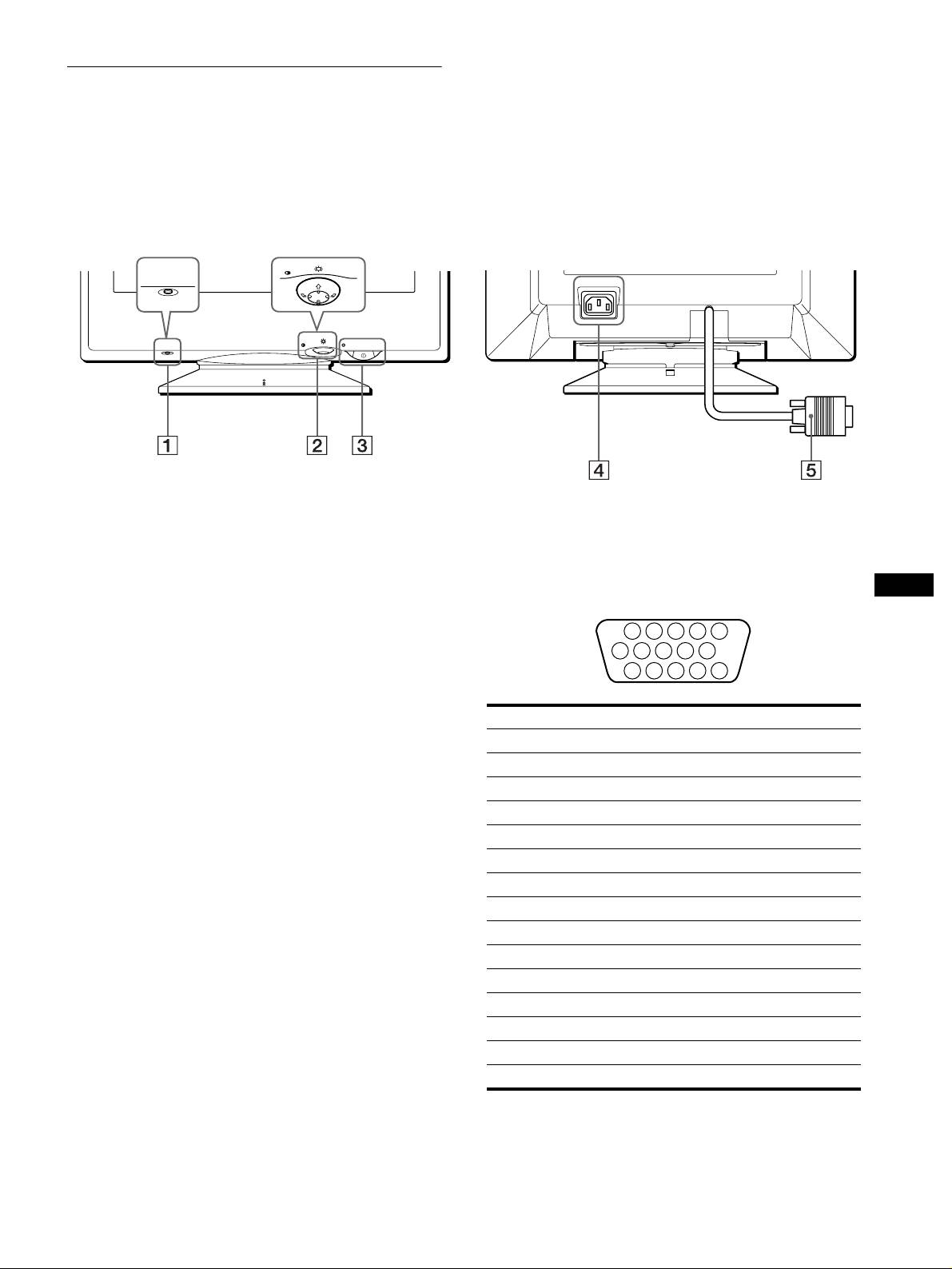
Identification des composants et
des commandes
Pour plus de détails, reportez-vous au pages indiquées entre
parenthèses.
ArrièreAvant
MENU
RESET
AC IN
MENU
RESET
1
Touche RESET (réinitialisation) (page 11)
4
Connecteur AC IN (page 6)
Cette touche réinitialise les réglages sur les valeurs par défaut.
Ce connecteur assure l’alimentation du moniteur.
2
Manette de commande (page 9)
5
Connecteur d’entrée vidéo (HD15) (page 6)
La manette de commande sert à afficher le menu et à ajuster
Ce connecteur assure l’entrée des signaux vidéo RVB
FR
les paramètres de réglage du moniteur, y compris la
(0,700 Vp-p, positifs) et des signaux de synchronisation.
luminosité et le contraste.
3
Commutateur et indicateur
!
(alimentation)
(pages 7, 12, 15)
Cette touche met le moniteur sous et hors tension.
L’indicateur d’alimentation s’allume en vert lorsque le
moniteur est sous tension et clignote en vert et en orange ou
Broche n° Signal
s’allume en orange lorsque le moniteur se trouve en mode
1 Rouge
d’économie d’énergie.
2Vert
3Bleu
4 ID (masse)
5 Masse DDC*
6 Masse rouge
7 Masse vert
8 Masse bleu
9 DDC + 5V*
10 Masse
11 ID (masse)
12 Données bidirectionnelles (SDA)*
13 Synchro H
14 Synchro V
15 Données d’horloge (SCL)*
* DDC (Display Data Channel) est une norme de VESA.
5
1 2 3 4
5
876
9
10
11 12 13 14 15
01GB01COV AEP.book
Page
5
Friday,
August
18,
2000
3:01
PM
Оглавление
- CPD-E220E
- Table of Contents
- Setup
- Customizing Your Monitor
- Technical Features Troubleshooting
- Specifications
- Table des Matières
- Installation
- Personnalisation de votre
- Caractéristiques Dépannage techniques
- Spécifications
- Inhalt
- Anschließen des Geräts
- Einstellen des Monitors
- Technische Merkmale Störungsbehebung
- Technische Daten
- Índice
- Instalación
- Personalización del
- Características técnicas Solución de problemas
- Especificaciones
- Indice
- Installazione
- Personalizzazione del
- Caratteristiche Guida alla soluzione dei problemi
- Caratteristiche tecniche
- Содержание
- Подготовка к работе
- Подстройка монитора
- Технические особенности Устранение неисправностей
- Технические
- Innehåll
- Installera bildskärmen
- Anpassa bildskärmen
- Tekniska egenskaper Felsökning
- Tekniska data
- Inhoud
- Opstelling
- Uw monitor persoonlijk
- Technische kenmerken Storingzoeken
- Specificaties
- Appendix

